Pode ser útil saber como comprimir um arquivo ou diretório, o que pode resultar em economia de espaço no seu computador, facilitar a distribuição de vários arquivos simultaneamente ou viabilizar o uso de arquivos extensos em projetos.
O conhecimento sobre como criar arquivos zip pode ser valioso para otimizar o uso do espaço de armazenamento, diminuir o tempo de upload e agilizar o envio de dados. Além disso, este artigo explora a relevância e a popularidade global desse tipo de arquivo.
O que é um Arquivo ZIP?
Um arquivo com a extensão ZIP é, essencialmente, um arquivo compactado, representando um dos formatos mais comuns para essa finalidade. Assim como outros formatos de compressão, um ZIP é fundamentalmente uma coleção de um ou mais arquivos ou pastas, agrupados e comprimidos em um único arquivo, facilitando a transferência e o armazenamento.
Apesar de estar compactado, o arquivo original permanece o mesmo. A principal diferença é que ele é “empacotado” para ocupar menos espaço. Arquivos menores são mais convenientes para envio por e-mail e para armazenamento em plataformas online como Google Drive, iCloud ou Dropbox. Portanto, comprimir dados em arquivos .zip é uma prática comum e útil em diversas situações.
Visualizar o conteúdo de um arquivo .zip pode ser comparado a receber um pacote: o material chegou, mas é necessário abrir a embalagem para acessar o conteúdo. Desenvolvedores de software frequentemente usam arquivos .zip para distribuir pacotes de instalação e atualizações diretamente aos usuários por meio de downloads.
Como Compactar um Diretório?
O processo de criação de arquivos zip é consideravelmente simplificado em computadores Windows e Mac. Não é necessário recorrer a softwares de terceiros para criar um arquivo zip. Os sistemas operacionais Windows e Mac oferecem recursos nativos para isso. Basta seguir alguns passos simples para ter seu arquivo zip criado.
A criação de arquivos zip também é bastante direta em smartphones. Geralmente, você só precisa baixar um aplicativo como RAR na Google Play Store e estará pronto para começar. Com esse aplicativo, você pode converter facilmente qualquer arquivo ou diretório. Essa solução é ideal para quem busca maneiras de compactar seus diretórios.
Criando um Arquivo ZIP no Windows
Se você deseja saber como comprimir um arquivo no Windows, o processo é bastante simples. Basta seguir os passos abaixo para realizar a compactação:
- Selecione os arquivos que deseja adicionar ao arquivo zip.
- Clique com o botão direito do mouse nos arquivos selecionados. Passe o mouse sobre a opção “Enviar para”.
- Escolha a opção “Pasta compactada (zipada)”.
- Renomeie o arquivo conforme desejar e pressione “Enter”.
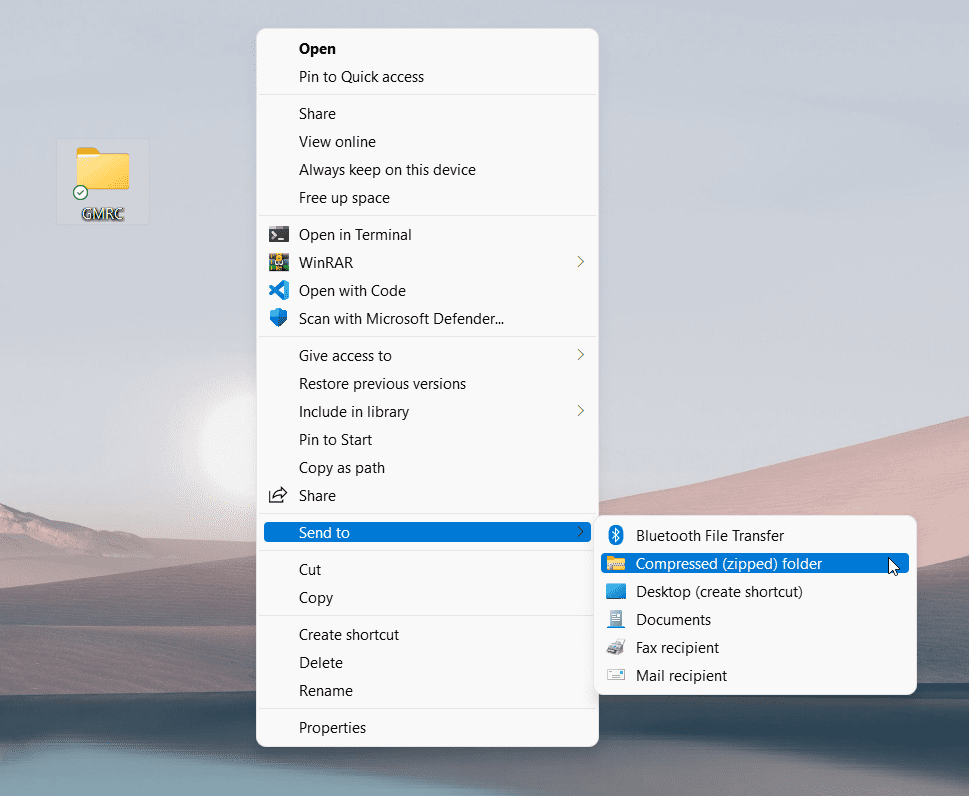
Pronto! Seu arquivo zip foi criado com sucesso no Windows. Se precisar adicionar mais arquivos, basta arrastá-los para dentro do arquivo zip.
Criando um Arquivo ZIP no macOS
Para criar um arquivo zip no macOS, siga estas instruções:
1. Localize os arquivos ou pastas que deseja comprimir. Você pode adicioná-los a uma pasta pré-existente ou selecionar objetos individualmente usando a tecla Command. Selecione os itens desejados enquanto mantém a tecla pressionada.
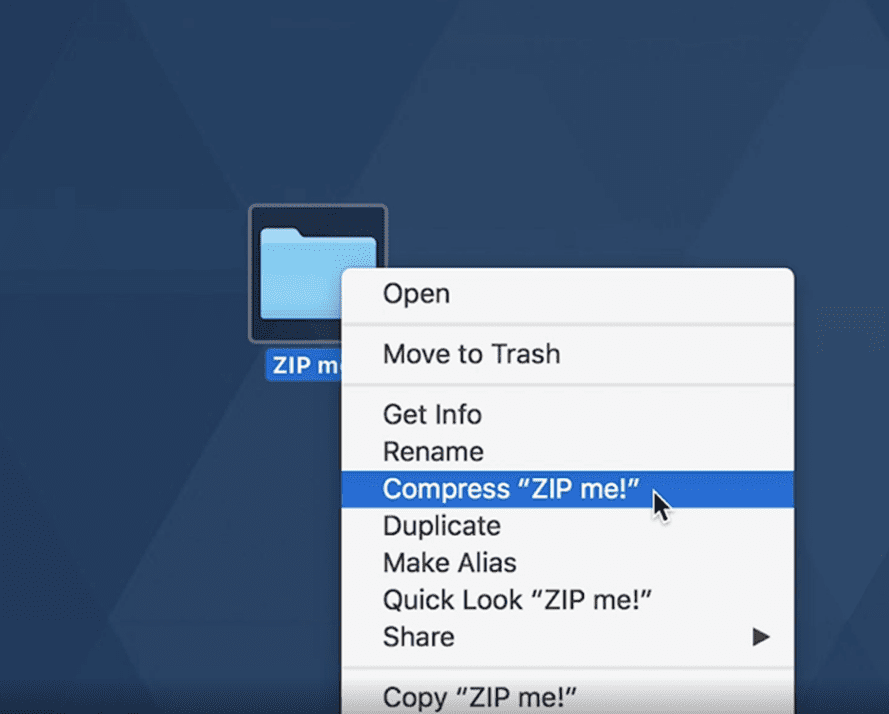
2. Clique com a tecla Control pressionada sobre os arquivos ou pastas que você selecionou. No macOS, essa ação equivale a clicar com o botão direito do mouse no Windows.
3. No menu de atalho, escolha “Comprimir”. Se você estiver comprimindo mais de um item, a opção indicará “Comprimir X itens”. Se for apenas um item, a pasta compactada manterá o mesmo nome, mas com a extensão .zip. Se você comprimir múltiplos itens, o arquivo será automaticamente nomeado como “Archive.zip”.
No macOS, para adicionar arquivos a um arquivo zip existente, não é possível usar o recurso de arrastar e soltar. A única opção é criar um novo arquivo .zip.
Como Compactar um Diretório no Linux?
O Linux é amplamente utilizado em empresas de software. Existem diversas formas de compactar um diretório no Linux, mas aqui apresentaremos o método via interface gráfica (GUI). Siga os passos abaixo:
- Navegue até o diretório ou arquivos que você quer compactar.
- Selecione os arquivos usando o mouse e a tecla “Ctrl”.
- Clique com o botão direito em qualquer um dos arquivos selecionados e escolha a opção “Comprimir”.
- Dê um nome ao arquivo e clique em “Criar”.
- Em breve, você verá o arquivo comprimido. O tamanho do arquivo será significativamente menor do que o tamanho total de seu conteúdo original.
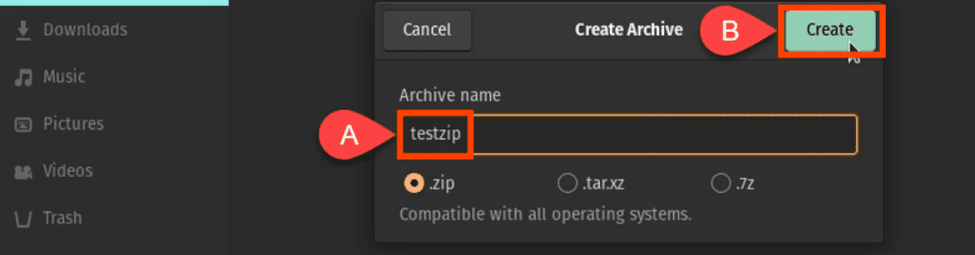
Além da opção .zip, você também pode escolher outras opções de formato como .tar, .xz e .7z.
Criando Arquivos ZIP no iPhone e iPad
Às vezes, é necessário compartilhar arquivos grandes ou vários arquivos através do iPhone. Para isso, você pode compactar os arquivos diretamente no seu dispositivo. Isso reduzirá o espaço e o tempo de transferência. Siga os passos abaixo para criar arquivos zip em seu iPhone ou iPad:
- Abra o aplicativo Arquivos e escolha a localização dos arquivos no seu iPhone ou iCloud Drive.
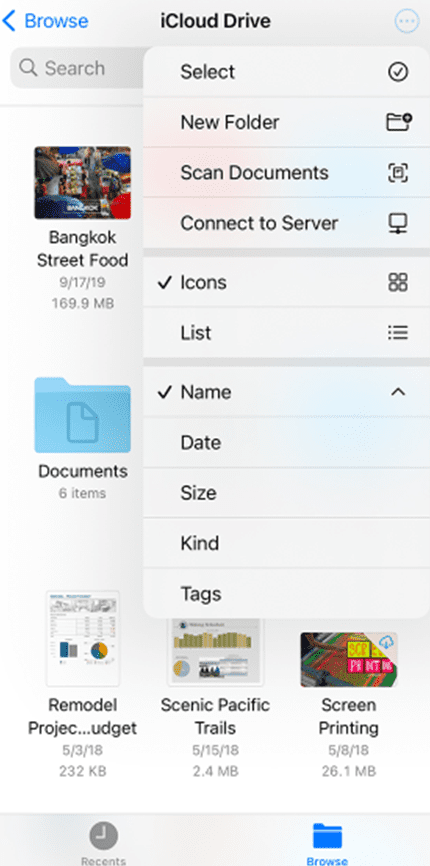
- Toque no botão “Mais” e selecione “Selecionar”. Você pode escolher um ou mais arquivos.
- Toque novamente no botão “Mais” e, no canto inferior direito, selecione a opção “Comprimir”.
Se você selecionou apenas um arquivo, o arquivo será salvo automaticamente com o mesmo nome. Se você selecionou vários arquivos, o arquivo zip será salvo como “archive.zip”. Para renomear o arquivo, pressione e segure o arquivo ZIP, escolha a opção “Renomear” e defina o nome desejado.
Criando Arquivo ZIP no Android
A maioria das pessoas utiliza um dispositivo Android diariamente, e a necessidade de criar arquivos zip é comum. É possível realizar essa ação de diversas formas.
Você pode compactar arquivos e pastas usando o aplicativo de gerenciador de arquivos nativo ou recorrer a aplicativos de terceiros como RAR e Zarchiver. A seguir, explicaremos como realizar a compressão usando o aplicativo de arquivos nativo do sistema:
- Abra o aplicativo Gerenciador de Arquivos do seu sistema.
- Navegue até a pasta que você deseja compactar.
- Toque na opção “Mais”.
- Toque em “Compactar”.
- Escolha a pasta de destino para o arquivo compactado.
- Nomeie o arquivo e toque em “Salvar”.
- Seu arquivo compactado será salvo na pasta selecionada.
Após a criação, você pode renomear e compartilhar o arquivo com quem quiser.
Alternativas de Terceiros para Compactar Seus Arquivos
Se você busca opções mais avançadas para compactar e descompactar seus arquivos, precisará utilizar softwares de terceiros. Abaixo estão alguns dos softwares mais populares que você pode instalar para essa finalidade:
Winzip
WinZip é um software utilitário especializado em compressão e descompressão de arquivos de maneira eficiente e rápida. Ele suporta a compressão de arquivos grandes e a descompressão de diversos formatos como zip, gzip, tar, rar e cab. Permite integração com Google Drive, OneDrive, Dropbox, e-mail e outros serviços. Além disso, oferece proteção por senha, com uma das criptografias mais seguras do mercado.
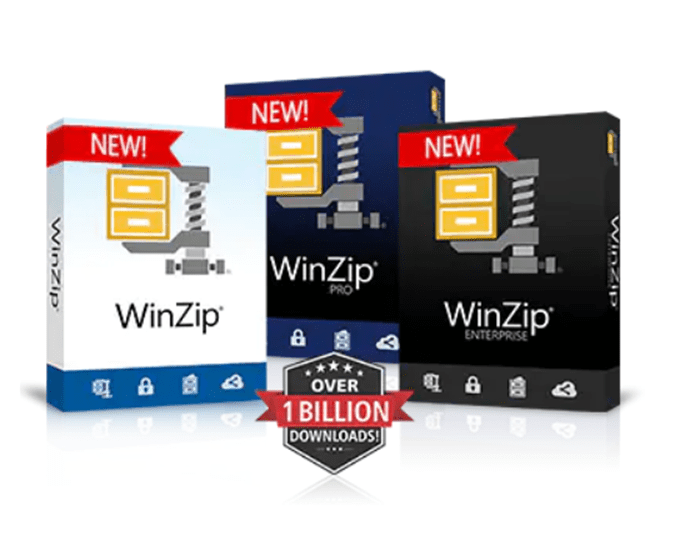
PeaZip
PeaZip é um programa de compressão de arquivos que oferece suporte a mais de 150 tipos de arquivos. Possui diversos recursos de segurança, como gerenciador de senhas criptografadas e autenticação de dois fatores.
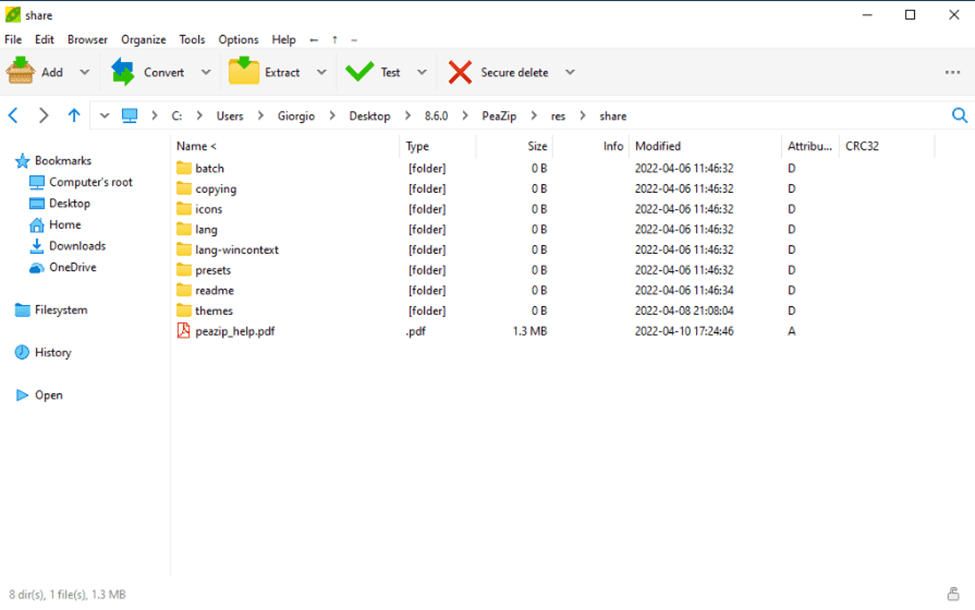
- É um utilitário simples, sem malwares.
- Permite encontrar arquivos duplicados.
- Pode dividir um arquivo em vários volumes.
- Possibilita o agendamento de arquivamentos.
- É adequado para compressão em situações com recursos limitados.
7-zip
7-zip é um software de compressão de código aberto bastante conhecido. Ele oferece alta segurança através da criptografia AES-256 e é uma excelente alternativa gratuita ao WinZip, com suporte a arquivos 7z de extração automática. É apropriado tanto para uso doméstico quanto comercial. O 7-zip suporta os seguintes formatos: 7z, GZIP, XZ e BZIP2.

- Integração com o shell do Windows.
- Possui gerenciador de arquivos integrado.
- Pode ser utilizado via linha de comando.
- Oferece um plugin para gerenciadores FAR (um tipo de software para gestão de arquivos).
- Está disponível em mais de 87 idiomas.
- Utiliza os algoritmos LZMA e LZMA2 para compressão.
Como Adicionar uma Senha a Arquivos ZIP?
Embora o Windows 10 permita criar arquivos zip, não é possível adicionar proteção por senha sem usar softwares de terceiros. Existem várias opções gratuitas que permitem criar arquivos zip protegidos por senha, como WinRAR e 7-Zip.
Como Adicionar Novos Arquivos a um Arquivo ZIP Existente?
Adicionar arquivos a um arquivo ZIP existente é tão simples quanto arrastá-los para dentro do arquivo compactado. Ao passar o mouse sobre o arquivo zip com o arquivo que deseja adicionar, você verá uma mensagem indicando “+Copiar”. Os arquivos serão adicionados ao arquivo compactado após soltar o mouse. Os arquivos são adicionados diretamente à raiz do arquivo compactado, não dentro de uma pasta separada.
Como Abrir ou Descompactar um Arquivo ZIP?
Se o arquivo ZIP contiver muitos arquivos, você pode descompactá-los todos de uma vez. Primeiro, localize e clique com o botão direito no arquivo ZIP. No menu de contexto, escolha “Extrair tudo”. Alternativamente, você pode abrir o arquivo ZIP dando um clique duplo e selecionando “Extrair tudo” no canto superior direito do Explorador de Arquivos.
Em seguida, você deverá escolher um local para os arquivos extraídos. O local padrão será a pasta onde o arquivo ZIP está localizado. Se você quiser alterar o destino, clique em “Procurar” e navegue até o local desejado. Após selecionar a pasta, clique em “Extrair” para que todos os arquivos sejam descompactados no local escolhido.
Vantagens de um Arquivo ZIP
A principal vantagem é a economia de espaço de armazenamento. Arquivos grandes podem ser comprimidos, reduzindo o tamanho no disco rígido em até 80% ou mais. O tempo de envio de e-mails também é reduzido significativamente devido à diminuição do tamanho dos arquivos. Além disso, a compressão é útil quando há restrições de espaço na caixa de entrada, e a possibilidade de criptografar arquivos privados antes de compartilhá-los pela internet é valiosa.
Conclusão
Em suma, arquivos ZIP são uma maneira eficiente de armazenar e transferir dados. No entanto, eles não são a única opção para compressão de dados e economia de espaço. Com o avanço de soluções como o Dropbox, o armazenamento e compartilhamento em nuvem se tornaram mais rápidos, simples e seguros do que a compressão tradicional de arquivos.